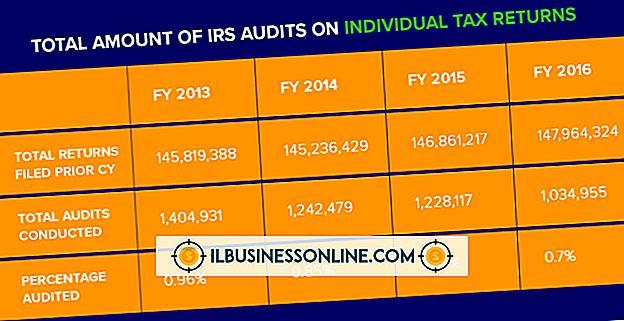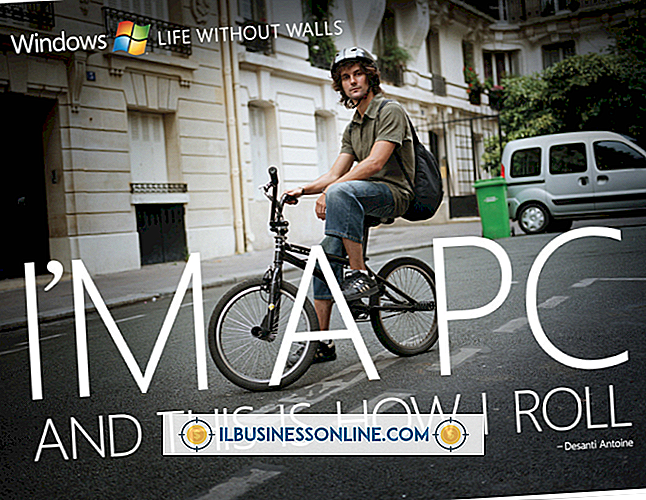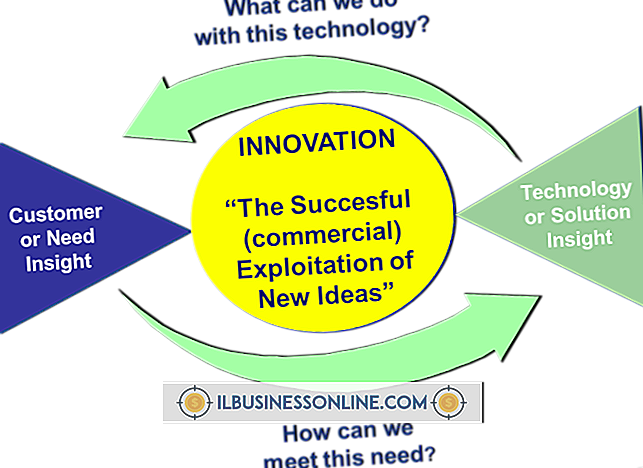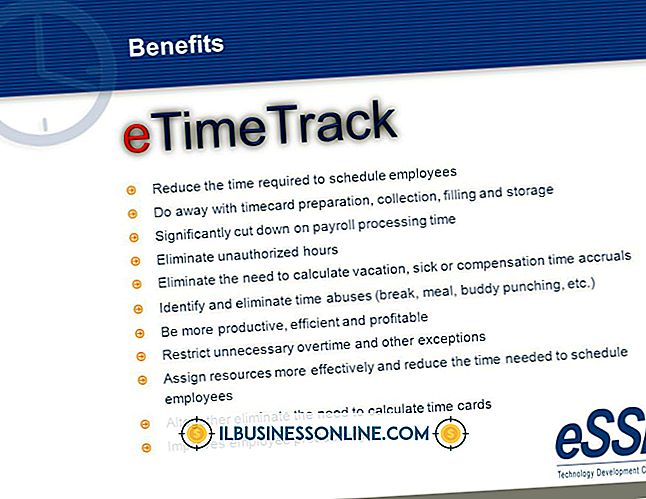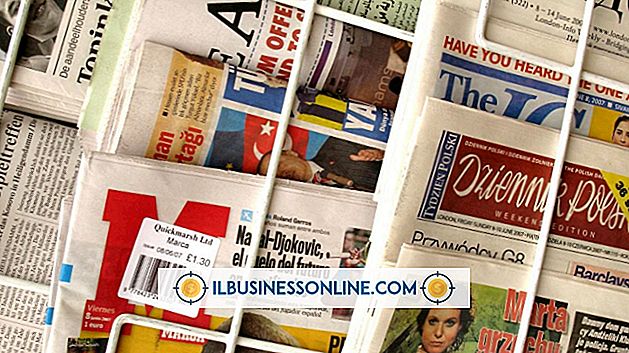Processen beëindigen die de internetsnelheid beïnvloeden

U kunt de snelheid waarmee een webserver inhoud naar uw browser verzendt niet wijzigen, maar u kunt onnodige processen beëindigen die bronnen gebruiken die uw browser kan gebruiken om efficiënter te werken. Deze processen, die kunnen beginnen wanneer Windows dat doet, verschijnen misschien niet eens als zichtbare vensters als ze op de achtergrond worden uitgevoerd. Windows wordt geleverd met een hulpprogramma waarmee u processen kunt identificeren die bronnen en geheugen gebruiken. Terwijl het beëindigen van degenen die je niet nodig hebt, het internet niet sneller zal laten bewegen, maak je bronnen vrij die je browser kan gebruiken om zo efficiënt mogelijk te werken.
1.
Druk op "Windows-X" en klik op "Taakbeheer" in het resulterende menu om het venster Taakbeheer te openen.
2.
Klik op "Meer details" als u deze optie ziet en klik vervolgens op "Verwerken" om een tabel met een lijst met actieve processen weer te geven. Blader door de lijst en bekijk de procesnamen die in de kolom Namen verschijnen. Als Internet Explorer bijvoorbeeld wordt uitgevoerd, ziet u de naam in die kolom. Andere kolomkoppen omvatten CPU, geheugen en schijf. Waarden in deze kolommen vertegenwoordigen de hoeveelheid resources die een bepaald proces verbruikt. Als u bijvoorbeeld 30% ziet in de kolom CPU, gebruikt die resource 30 procent van de CPU van uw computer.
3.
Klik met de rechtermuisknop op het proces dat u wilt beëindigen en klik vervolgens op "Taak beëindigen" in het resulterende menu. Windows beëindigt de taak en verwijdert de naam uit de tabel van de Taakmanager. Herhaal deze stappen om andere processen te beëindigen die u wilt beëindigen.
Tips
- Het venster Taakbeheer bevat ook een tabblad "Opstarten" met een overzicht van de toepassingen die starten wanneer Windows wordt gestart. Als u een programma ziet dat u niet automatisch wilt starten, klikt u op de naam en vervolgens op 'Uitschakelen'. Hiermee wordt het programma niet van uw computer verwijderd. Het voorkomt simpelweg dat het opstart wanneer Windows onnodige bronnen start en gebruikt die uw internet-browsersessies kunnen vertragen.
- Wanneer u processen bekijkt, let dan op die met hoge waarden in hun CPU- en geheugenkolommen. Deze processen verbruiken de meeste middelen. Als u niet weet wat een bepaald proces is, is het een goed idee om het werkend te laten; dat proces kan een programma zijn dat Windows gebruikt om een belangrijke taak uit te voeren. U kunt misschien achterhalen wat een onbekend proces is om zijn naam te onderzoeken via een zoekmachine. Zoekresultaten kunnen u naar websites zoals Neuber Software en Process Library leiden. Deze sites onderhouden databases die informatie bevatten over Windows-processen.
Waarschuwing
- Informatie in dit artikel is van toepassing op Windows 8 en Windows 8.1. Het kan enigszins of aanzienlijk variëren met andere versies of producten.